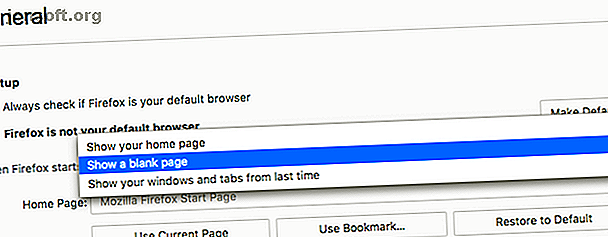
5 Dinge, die zu tun sind, wenn Firefox langsam läuft (andere Browser laufen jedoch schnell)
Werbung
Mozilla Firefox gehört bis heute zu den beliebtesten Webbrowsern. Aber je mehr Sie es benutzen, desto langsamer scheint es zu werden. Was können Sie also tun, wenn Firefox langsam läuft, während andere Browser noch schnell sind?
Laden Sie unseren KOSTENLOSEN Firefox-Shortcuts-Spickzettel herunter, um Ihre Produktivität um das Zehnfache zu steigern!Wir haben über einige der einfachen Möglichkeiten gesprochen, um Firefox 9 zu beschleunigen. Einfache Möglichkeiten, um Firefox sofort zu beschleunigen. 9 Einfache Möglichkeiten, um Firefox sofort zu beschleunigen um die Leistung von Firefox zu beschleunigen. Lesen Sie mehr und hier sollten Sie beginnen. Es gibt einfache Erweiterungen für Apps wie das Deaktivieren von Pocket und anderen Integrationen sowie das Auffinden der speicherentziehendsten Apps.
Durch diese Änderungen wird Ihr Firefox zwar schneller als je zuvor, Sie müssen jedoch sicherstellen, dass es genauso schnell ist wie andere Browser. Was können Sie dagegen tun?
Hinweis: Bevor Sie diese Änderungen vornehmen, sollten Sie die neueste Version von Firefox herunterladen oder aktualisieren, indem Sie auf Über Firefox gehen .
1. Das Starten von Firefox dauert länger als bei anderen Browsern

Nachdem Sie Firefox für einige Zeit installiert haben, kann der Start einige Zeit in Anspruch nehmen. In der Zwischenzeit scheinen Browser wie Chrome, Edge und Safari sofort zu starten. Hier erfahren Sie, wie Sie Firefox schneller starten können.
- Gehen Sie zu about: preferences und deaktivieren Sie unter General das Kontrollkästchen Always check if Firefox is your default browser .
- Gehen Sie zu about: preferences und gehen Sie unter General zu When Firefox Starts und wählen Sie Show a blank page .
2. Firefox verwendet zu viel CPU oder RAM

Nachdem Sie Firefox für einige Zeit verwendet haben, wird viel CPU-Prozessor oder RAM verwendet. Versuchen Sie zunächst, Firefox im abgesicherten Modus neu zu starten, um die Ursache für die Verlangsamung herauszufinden. Dadurch wird Firefox ohne Add-Ons oder Plug-Ins ausgeführt. Gehen Sie dazu zu Optionen (das dreizeilige Symbol ganz rechts in der URL-Leiste)> Fragezeichen > Mit deaktivierten Add-Ons neu starten .
Firefox wird neu gestartet und zeigt zwei Optionen an: Im abgesicherten Modus starten oder Firefox aktualisieren . Wählen Sie Im abgesicherten Modus starten .
Wenn Firefox im abgesicherten Modus schneller ausgeführt wird, liegt das Problem an einem der Add-Ons oder Plug-Ins. Deaktivieren Sie alle Add-Ons und starten Sie Firefox neu. Aktivieren Sie dann jeweils ein Add-On und überprüfen Sie, welches das Problem verursacht.
Falls der abgesicherte Modus keinen Unterschied macht, sind wahrscheinlich die Tabs von Firefox schuld. Installieren Sie die Erweiterung "Auto Tab Discard", mit der die von einem inaktiven Tab verwendeten Ressourcen automatisch entladen werden. Anstatt die Registerkarten geöffnet zu lassen, um sie zu speichern, können Sie die Lesezeichen besser nutzen.
Download: Auto Tab Discard für Firefox (kostenlos)
3. Firefox ist auch mit erstklassiger Hardware langsam

Firefox kann manchmal auch auf Computern mit hervorragender Hardware langsam laufen. Dies liegt normalerweise daran, dass der Browser konservativ ist, um die Leistung zu verbessern. Aber Sie können die Motorhaube öffnen und dem Auftrieb geben.
Gehen Sie zu : Einstellungen > Allgemein > Leistung . Deaktivieren Sie das Kontrollkästchen Empfohlene Leistungseinstellungen verwenden .
- Aktivieren Sie das Kontrollkästchen " Hardwarebeschleunigung verwenden", falls verfügbar . Mit dieser Optimierung verwendet Firefox die Grafikkarte anstelle des Prozessors für die wichtigsten visuellen Elemente. Egal, ob Sie YouTube ansehen oder ein Webbrowserspiel spielen, Sie werden eine viel flüssigere Leistung erzielen.
- Ändern Sie das Inhaltsprozesslimit auf vier oder mehr. Firefox empfiehlt eine Erhöhung auf mehr als vier, wenn Sie mindestens 8 GB RAM haben.
Content Process Limit ist eine Funktion der neuen Elektrolyse- oder Multiprozessarchitektur von Firefox. Mit dieser Option wird jede Registerkarte als separate Instanz von Firefox ausgeführt, um Zugriff auf weitere Hardwareressourcen zu erhalten. Außerdem wird Sandboxing zur Sicherheit aktiviert.

Wenn das Inhaltsprozesslimit ausgegraut ist, müssen Sie Firefox für mehrere Prozesse aktivieren :
- Gehe zu about: config
- Suchen Sie nach browser.tabs.remote.autostart
- Doppelklicken Sie darauf, um den Voreinstellungswert auf true zu ändern
- Starten Sie Firefox neu
4. Ändern Sie die Einstellungen oder laden Sie Speed Tweaks herunter

Wenn Sie sich mit about: config-Einstellungen für Firefox befassen, können Sie verschiedene Aspekte ändern, um Firefox zu beschleunigen.
Wenn Sie mit Einstellungen nicht zufrieden sind, sorgt eine Erweiterung dafür, dass Sie nichts kaputt machen. Speed Tweaks ändert einige Einstellungen, aber nicht alle. Sobald Sie das Addon installiert haben, können Sie DNS-Einträge vorab auflösen, inaktive Registerkarten verwerfen und Anzeigen blockieren.
Download: Speed Tweaks für Firefox (kostenlos)
5. Wenn alles andere fehlschlägt, aktualisieren Sie Firefox

Wenn alles andere fehlschlägt, ist es Zeit, zu einer sauberen Installation von Firefox zurückzukehren. Aber Sie müssen nicht von vorne anfangen.
Ähnlich wie bei Betriebssystemen verfügt der Browser jetzt über eine Ein-Klick-Option, mit der Sie zum Standardzustand von Firefox zurückkehren können, bevor Sie Änderungen vornehmen. Insbesondere werden alle Add-Ons und Anpassungen entfernt und die Standardeinstellungen des Browsers wiederhergestellt.
- Gehen Sie zu " Support"
- Klicken Sie in Firefox aktualisieren auf Firefox aktualisieren ...
- Klicken Sie im angezeigten Dialogfeld erneut auf Firefox aktualisieren
Firefox wird in wenigen Sekunden heruntergefahren und neu gestartet. Intelligenterweise speichert Firefox Ihre persönlichen Informationen, einschließlich Lesezeichen, Verlauf, Kennwörter, Cookies, Informationen zum automatischen Ausfüllen und Ihr Wörterbuch, während die Leistung und Einstellungen auf die Standardeinstellungen zurückgesetzt werden. Es ist also wie bei einem neuen Firefox, bei dem alle Ihre Daten bereits geladen sind.
Ex-Firefox-Typ sagt, entfernen Sie Ihr Antivirus
Dieser letzte Tipp ist umstritten. Der frühere Firefox-Entwickler Robert O'Callahan erklärt, dass Ihr Antivirus-Programm aus diesem Grund nur langsam ausgeführt wird, und empfiehlt, es insgesamt zu deaktivieren. In einem Blogbeitrag erklärte er, wie sich das Virenschutzprogramm auf die Leistung auswirkt und Updates sogar verlangsamt.
Dies wird nur ausdrücklich empfohlen, wenn Sie der Meinung sind, dass Sie ohne Virenschutz leben können. Für die meisten Benutzer ist dies mit Risiken verbunden. Tatsächlich empfehlen wir, Firefox mit Sicherheits-Add-Ons absolut sicherer zu machen: 11 Firefox-Add-Ons mit absoluter Sicherheit: 11 Firefox-Add-Ons mit absoluter Sicherheit Denken Sie an den Browser, den Sie zum Anzeigen dieses Artikels verwenden jetzt sofort. Ist es sicher? Ist es sicher? Diese Antworten würden Sie überraschen. Weiterlesen .
Bildnachweis: Albert999 / Shutterstock
Erfahren Sie mehr über: Mozilla Firefox, Fehlerbehebung.
